Como criar um site de associação usando o WordPress (guia tutorial passo a passo)
Publicados: 2022-07-05Deseja criar um site de associação usando o WordPress?
Se a ideia de construir seu site envolve compartilhar conteúdo exclusivo ou vender cursos, ter um site de membros tem suas vantagens.
Um site de associação bem estruturado que atende às necessidades do usuário pode fazer maravilhas.
Você pode alcançar um novo público, ganhar novos membros, atrair a atenção de visitantes regulares e compartilhar suas ideias com o mundo.
E o WordPress torna isso mais simples do que nunca.
Neste artigo, aprenderemos a criar um site de associação no WordPress.
Discutiremos cada aspecto do site de associação: desde sua definição até exemplos e recursos, e um tutorial detalhado sobre como você pode criar um site de associação.
- O que é um site de membros?
- Recursos essenciais para um site de associação
- Requisitos para criar um site de associação
- Como criar um site de associação WordPress
- Crie seu site de associação hoje
O que é um site de membros?
Um site de associação também é chamado de site de assinatura. Esses sites oferecem fechado (conteúdo restrito) visível apenas para membros pagantes ou assinantes.
Um portão é uma barreira que permite que apenas os membros ativos ou pagantes acessem o conteúdo.
Cerca de 82% das empresas estão adotando modelos de associação e assinatura porque isso as ajuda a se transformar em líderes em seu setor. Também é uma ótima alternativa ao modelo suportado por anúncios.
Normalmente, esses sites são pagos e o conteúdo é exclusivo.
Esses sites são uma ótima maneira de compartilhar sua experiência com o mundo e gerar receita constante.
Exemplos de sites de associação criados usando o WordPress
O WordPress é usado por alguns dos maiores e mais populares sites de membros do mundo.
Sugerimos verificar esses sites para saber o que eles estão fazendo e usar o que você aprender para seu próprio site de assinatura.
1. SkillJet
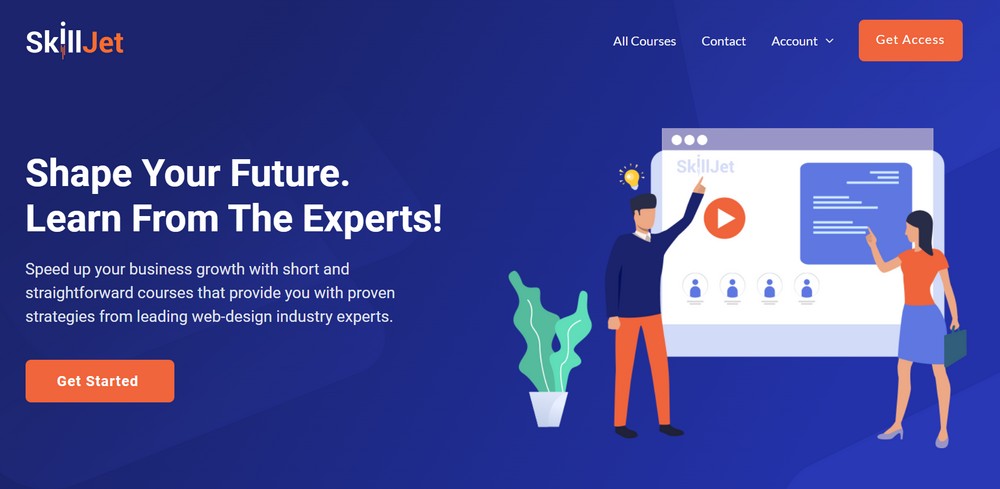
SkillJet é um site de associação que ajuda você a acelerar o crescimento de seus negócios com cursos simples e fornece estratégias comprovadas de especialistas líderes do setor de web design.
Oferece conteúdo gratuito e premium, mas o requisito mínimo para começar é ser membro.
2. Food Blogger Pro
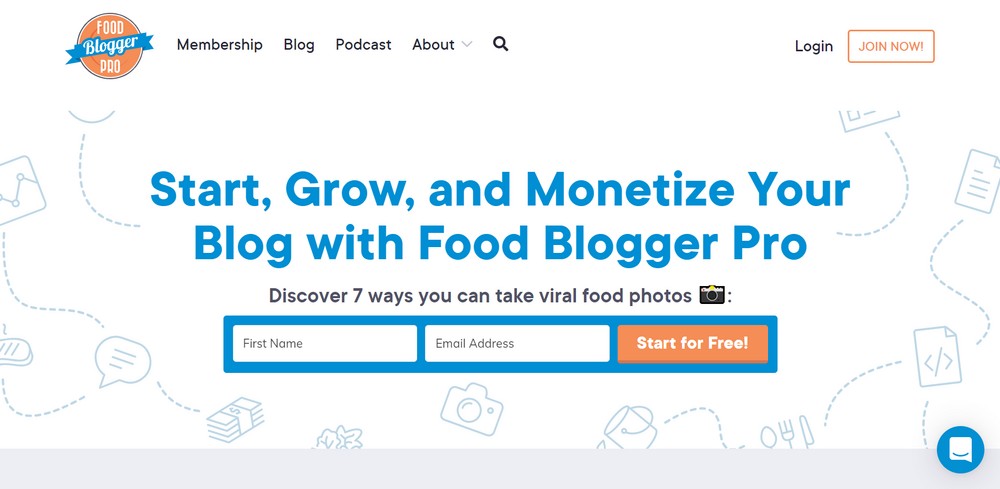
Como o nome sugere, o Food Blogger Pro é um site de associação premium que ajuda as pessoas a criar e expandir seus blogs de culinária. Os membros têm acesso a cursos premium, conteúdo e um fórum da comunidade onde podem interagir com outros membros.
3. Livro Motim
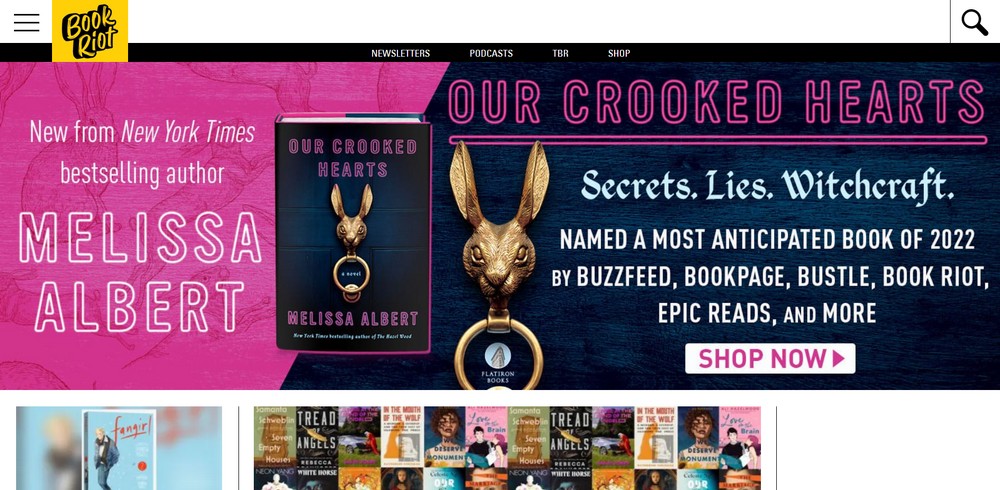
Book Riot é um dos blogs de livros mais populares do mundo que inclui conteúdo para amantes de livros, como resenhas, podcasts, entrevistas com autores e muito mais.
Os membros podem participar por meio de um programa chamado Book Riot Insiders, um clube do livro online com acesso a todo o conteúdo.
4. Você Empreendedor
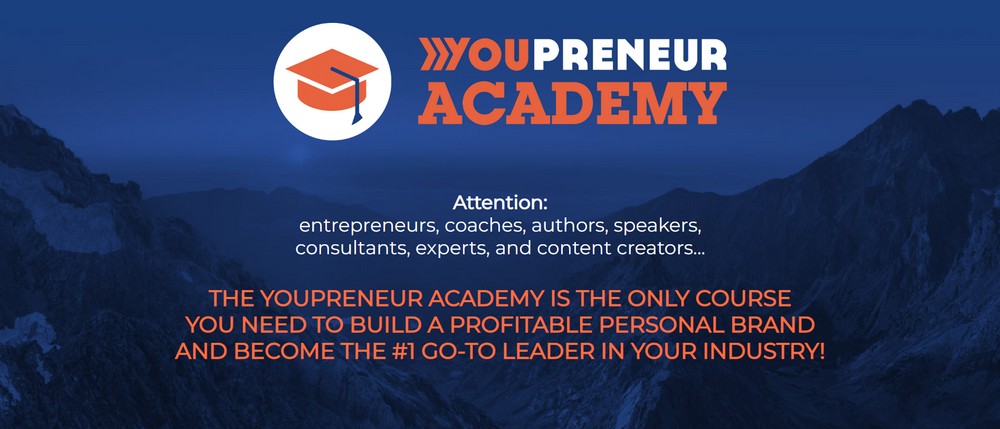
YouPreneur é um site de associação para empreendedores, treinadores, autores, palestrantes e criadores de conteúdo. Oferece cursos para construir uma marca pessoal lucrativa, ajudando você a se tornar o líder em sua área.
5. Copyhackers
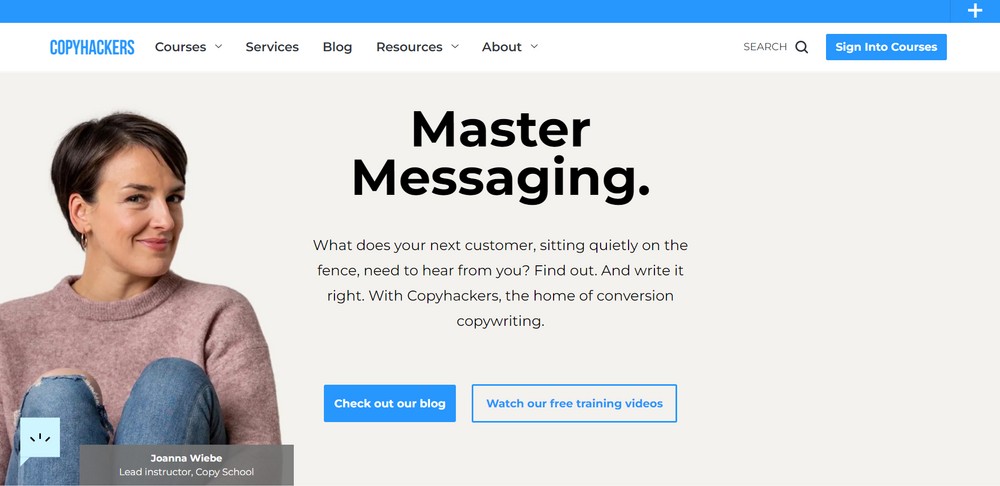
Copyhackers é um site de associação popular para redatores. Ele fornece uma variedade de artigos, vídeos e recursos para redatores e proprietários de empresas melhorarem seu ofício. Ele oferece treinamento de associação pago em anúncios, funis, e-mails, SEO e muito mais.
Esses exemplos são apenas algumas das centenas que podem fornecer inspiração e ideias para o seu site de associação.
Recursos essenciais para um site de associação
Um site de associação pode diferir muito em termos de conteúdo que oferece, design e layout do site, assinatura e pacotes, preços e outros elementos.
Mas, todos eles têm algumas características básicas em comum.
Design responsivo com interface de usuário fácil
Design responsivo significa um site que se adapta perfeitamente a qualquer tamanho de tela. Com mais da metade dos visitantes agora usando dispositivos móveis, todos os sites precisam ser responsivos.
Ao projetar seu site de associação, é essencial criar uma interface que ofereça suporte a uma experiência de usuário positiva para seus membros.
Por quê? Porque quanto mais direto e acessível for o seu site para seus membros, maior será a satisfação do cliente.
Compatibilidade
Mencionamos que você pode transformar seu site regular em um site de associação? Sim, usando o plugin e as ferramentas certas, você pode!
Mas, isso não será possível se o seu site não for compatível com os plugins de associação e as ferramentas usadas para aprimorar o site.
Por exemplo: se você quiser usar um serviço de e-mail de terceiros, como SendinBlue ou Mailchimp, para seu boletim informativo e campanha de e-mail, precisará usar um plug-in
Quanto mais recursos você deseja adicionar, mais compatível seu site precisa ser.
Restrições de conteúdo
O principal benefício de um site de membros é que ele pode restringir o acesso ao conteúdo do site (postagens, páginas, categorias, arquivos) e disponibilizá-lo apenas para membros pagos.
A capacidade de classificar o conteúdo de forma rápida e fácil em categorias gratuitas e pagas para manter os assinantes assinando e atrair usuários gratuitos para se inscreverem é o que torna um site de associação bem-sucedido.
Níveis de associação
Vários níveis de associação são úteis, pois oferecem a capacidade de oferecer opções de pagamento em camadas. Seu público pode escolher um pacote personalizado que melhor se adapte às suas necessidades e orçamento.
Vários níveis de associação também oferecem a flexibilidade de testar uma variedade de pacotes à medida que seus negócios prosperam.
Ao definir um preço para seus planos de associação, é importante oferecer opções.
Vários gateways de pagamento
Seja usando PayPal, Stripe ou outro processador de pagamento, oferecer vários gateways de pagamento em seu site de associação oferece opções aos assinantes.
Diferentes países têm diferentes métodos de pagamento preferidos, assim como todos nós. Cobrir o máximo possível agiliza o processo e mantém os membros pagando mais.
Requisitos para criar um site de associação
Aqui está o que você precisa para criar um site de associação.
- Nome de domínio : O nome de domínio é o URL do seu site. Normalmente, ele deve corresponder ao nome do seu site ou deve ser referente ao tipo de site que você cria. Geralmente é seguido por extensões como .com, .co, .uk, .com.au e outras semelhantes.
- Hospedagem na Web : É um lugar na internet onde seu site é executado. Um host armazena todos os arquivos do seu site e os disponibiliza para o mundo.
- Tema WordPress : Um tema é a aparência do seu site. Ele contém elementos visuais que fazem seu site parecer do jeito que é. Para obter o melhor desempenho, recomendamos o uso do tema Astra. Ele vem com modelos iniciais que oferecem mais de 200 sites projetados profissionalmente, todos prontos para uso.
- Construtor de páginas: Um construtor de páginas permite que você crie páginas da web sem codificação. A maioria dos construtores de páginas do WordPress vem com a funcionalidade de arrastar e soltar.
- Plug-in de associação: um plug-in de associação distinguirá seu site de um site regular e ajudará você a adicionar membros ao site, oferecendo conteúdo e cursos valiosos. Embora existam muitos plugins de membros do WordPress, usaremos o MemberPress.
Como criar um site de associação WordPress
Aqui está um guia passo a passo para criar um site de associação funcional e responsivo. Pode parecer muito aqui, mas é fácil de fazer!
Se você deseja transformar um site regular em um portal de associação do WordPress, sugerimos pular para a etapa 4!
Etapa 1: comprando um nome de domínio e hospedagem
Você pode comprar um domínio e hospedagem na web de diferentes empresas de hospedagem na web ou da mesma, depende inteiramente de você. Sugerimos ir com SiteGround. Eles oferecem serviços de alta qualidade adequados para qualquer tipo de site.
Se você quiser explorar mais algumas opções, aqui está uma lista dos melhores provedores de serviços de hospedagem.
Um nome de domínio custa aproximadamente US$ 15 por ano, e um host custa cerca de US$ 50 por ano.
Passo 2: Configurando o WordPress
O WordPress alimenta mais de 40% dos sites. A maioria dos provedores de serviços de hospedagem na web fornece instaladores de software simples para ajudá-lo a instalar e configurar seu site WordPress com apenas alguns cliques.
Você pode configurar manualmente o WordPress, se preferir.
Depois de instalar o WordPress, você estará pronto para começar a personalizar e criar seu site de associação!
Passo 3: Selecionando um tema
Ter um ótimo design é crucial para um site de associação. Um design atraente cria um desejo em seu público de explorar ainda mais seu site.
Sugerimos usar um tema WordPress. Dessa forma, você não precisa projetar nada sozinho e pode estar pronto para funcionar em algumas horas.
Como um tema adiciona muitos elementos de design, ele também pode afetar o desempenho e a velocidade do site. Recomendamos procurar uma boa mistura de beleza e desempenho ao selecionar um tema.
Recomendamos ir com o tema Astra.
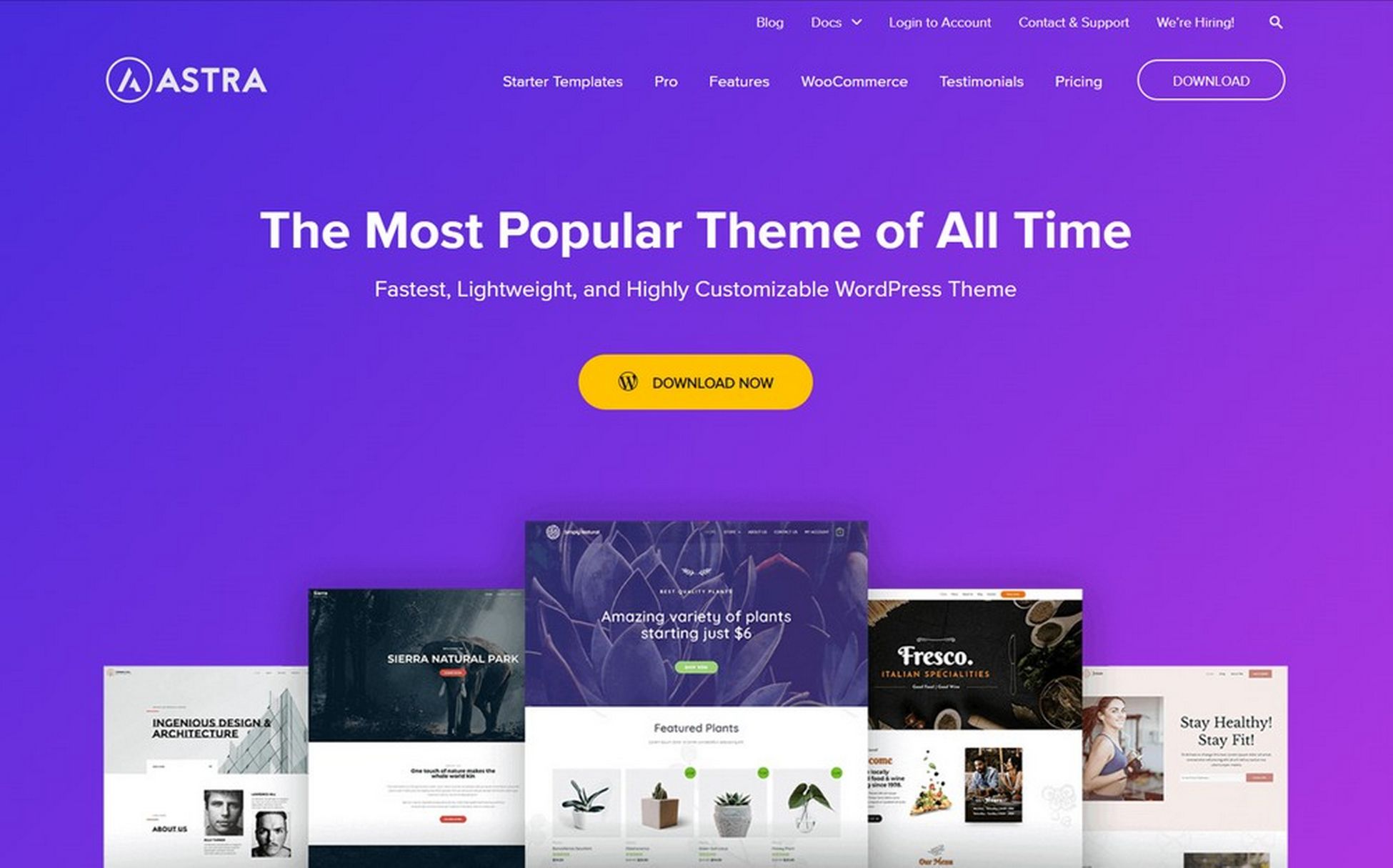
O Astra é rápido, leve e responsivo e é super fácil de usar. O tema oferece modelos iniciais com uma biblioteca inicial de mais de 200 modelos projetados profissionalmente que você pode importar, instalar e personalizar com um construtor de páginas de arrastar e soltar.
Todos os modelos são projetados por designers experientes e foram totalmente otimizados para beleza e funcionalidade.
Você pode seguir estas etapas para instalar modelos iniciais em seu site.
Astra é um tema WordPress gratuito com uma versão premium a partir de $ 49 por ano.
Etapa 4: configurar o site de associação
A próxima etapa envolve a configuração do seu site de associação. Para isso, precisaremos de um plugin de associação.
Aqui está a lista dos melhores plugins de associação do WordPress que você pode usar para criar um site de associação.
No entanto, neste artigo, usaremos o plugin MemberPress. Ele possui todos os recursos que mencionamos acima e funciona perfeitamente com plugins de terceiros, o que é essencial para o crescimento do seu negócio.
MemberPress é um plugin premium que custa $ 279 por ano.
A primeira coisa que você precisa fazer é instalar e ativar o plugin MemberPress.
Por esta,
Compre o plugin e configure uma conta no site MemberPress.
Na página de download, você pode ver a opção de baixar o plugin.
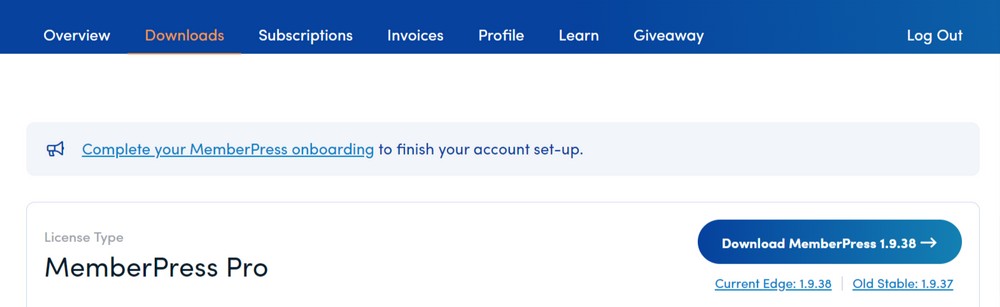
Baixe o plug-in.
O arquivo zip será baixado em seu computador local.
Agora, para instalar e ativar o plugin em seu site,
- Vá para o painel do seu site.
- Selecione Plug-ins > Adicionar novo > Carregar plug-ins.
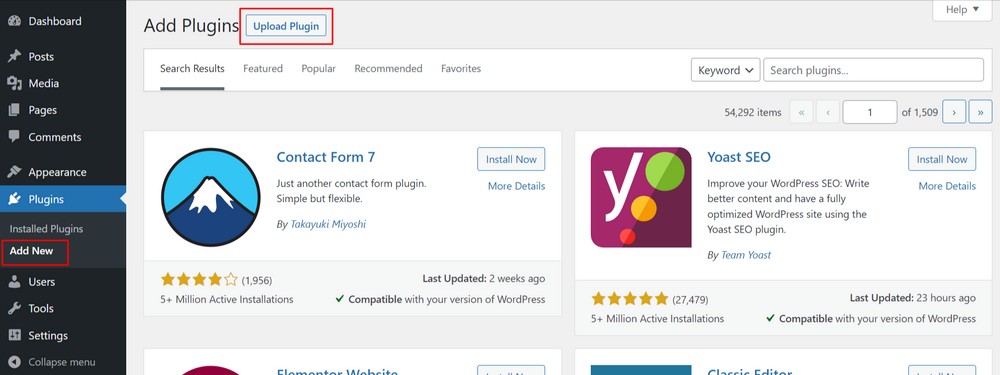
- Selecione o arquivo zip do plug-in do seu computador e selecione Instalar agora.
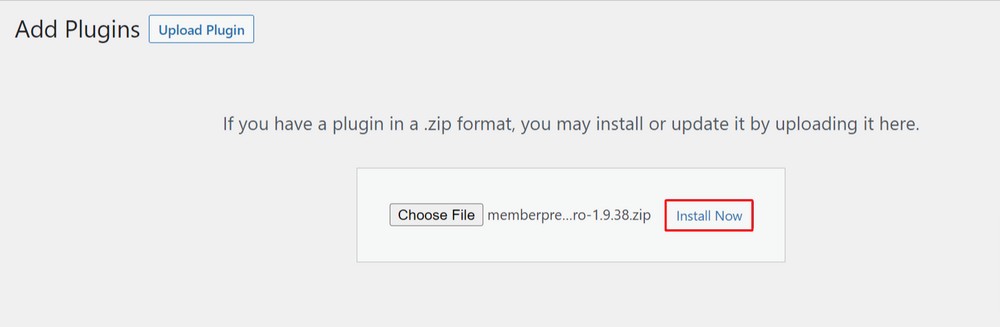
- Ative o plug-in.
Após a ativação,
- Vá para MemberPress > Configurações e selecione a opção de menu 'Licença' para inserir a chave de licença.
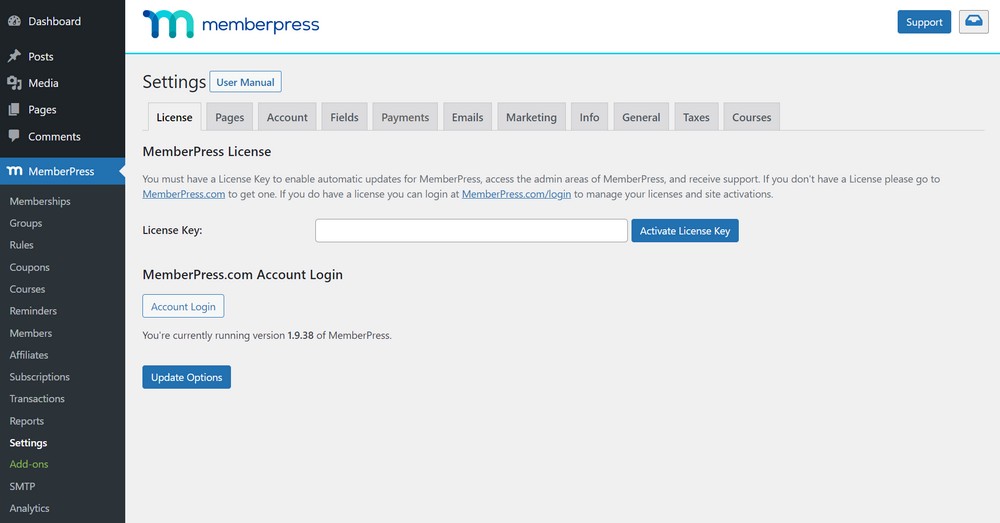
- Você pode encontrar a chave de licença na página de download da sua conta do site MemberPress.
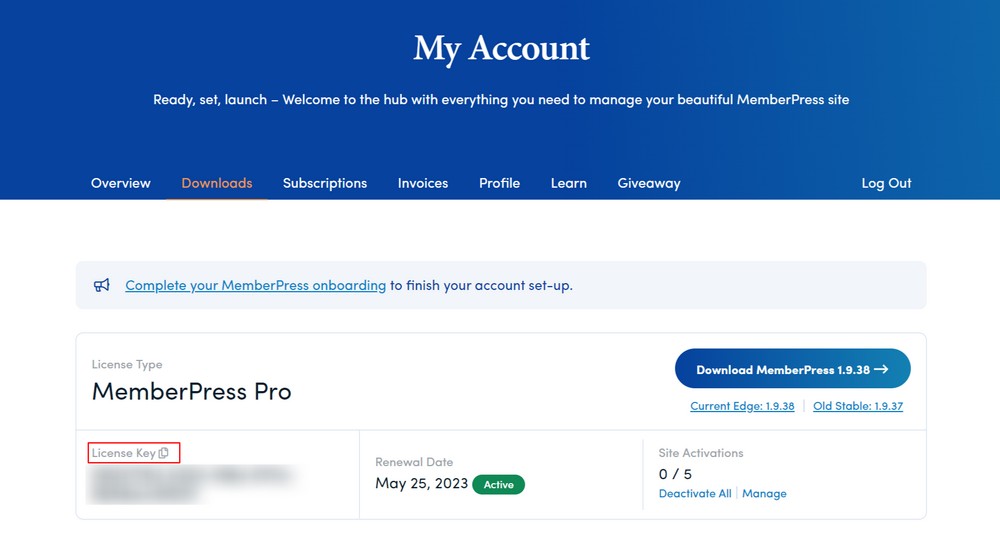
- Copie a chave de licença e cole-a na guia Licença do MemberPress.
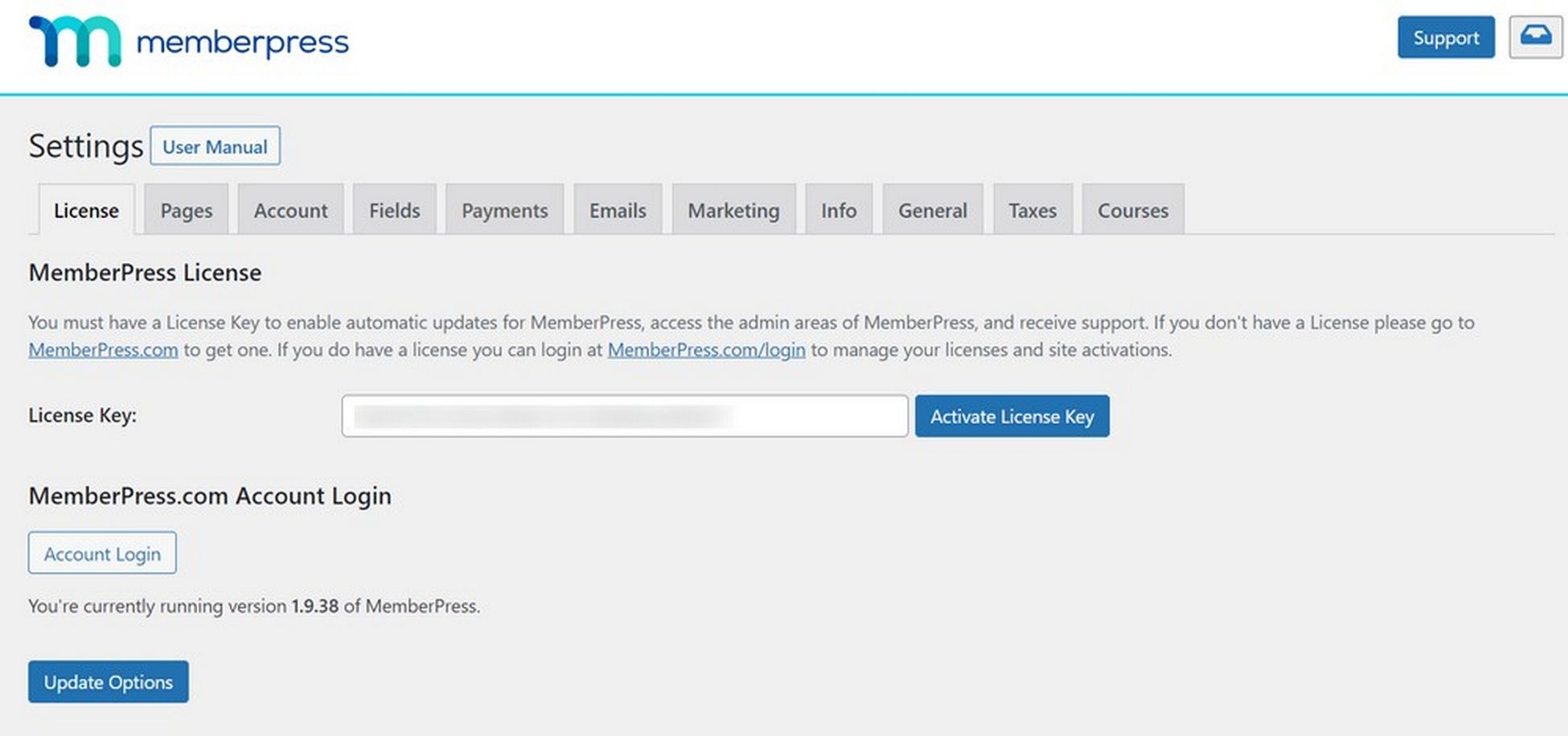
- Clique no botão Ativar chave de licença.
Você configurou com sucesso o plugin MemberPress!

Etapa 5: adicionar gateways de pagamento
O MemberPress facilita a adição de gateways de pagamento. Isso permite que você aceite pagamentos para acessar áreas restritas do seu site.
Para fazer isso,
Selecione a guia Pagamentos e clique no ícone ' + ' para adicionar uma forma de pagamento.
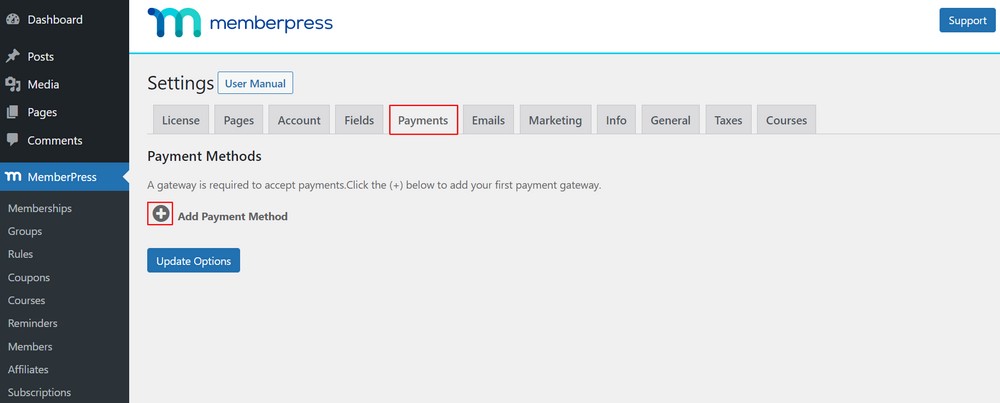
Isso abre uma lista suspensa onde você pode selecionar um método de pagamento e conectar diferentes processadores de pagamento.
O plugin suporta gateways de pagamento populares como PayPal, Authorize.net e Stripe.
Você pode selecionar um método de pagamento no menu suspenso 'Gateway' e fornecer as credenciais necessárias.
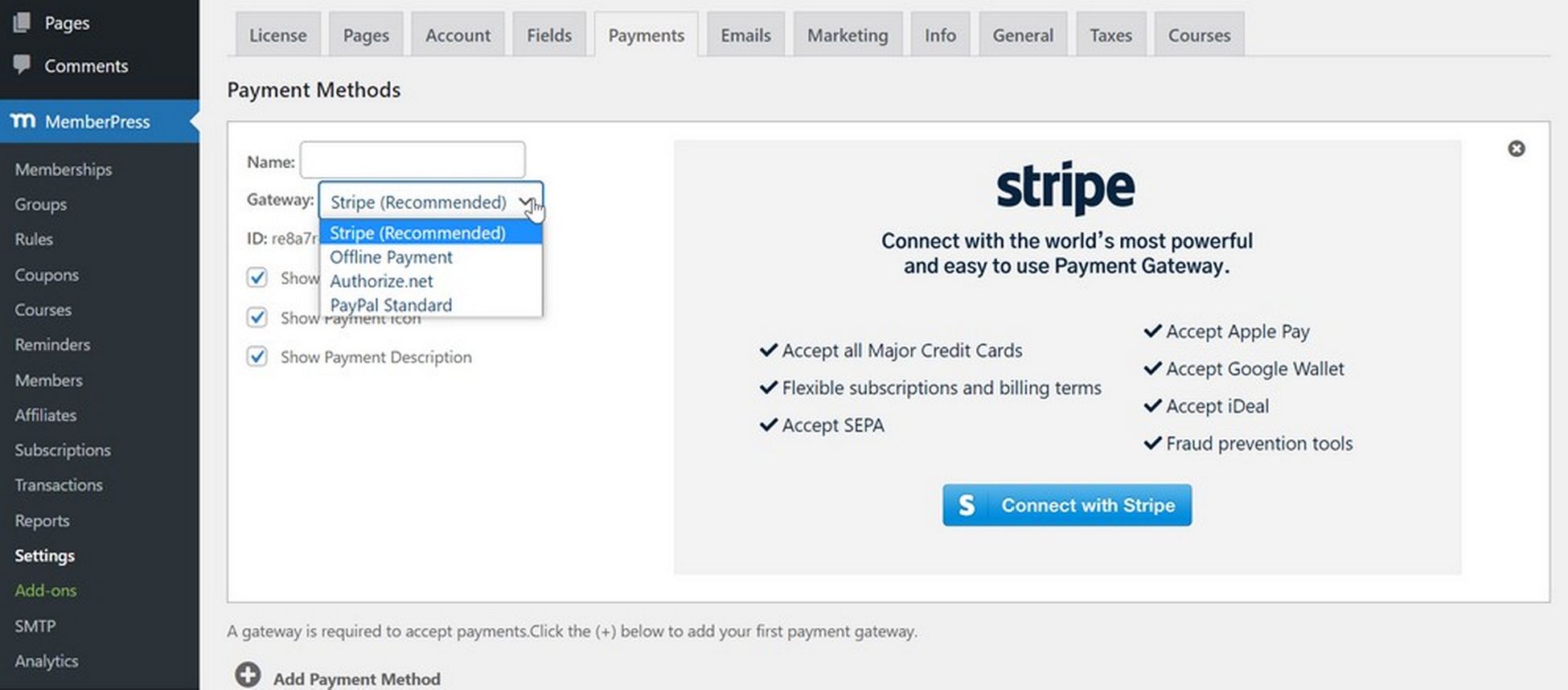
Você pode incluir vários métodos de pagamento clicando no botão ' Adicionar Método de Pagamento' para adicionar outro método de pagamento.
Recomendamos usar o Stripe para cartões de crédito e o PayPal como opção secundária. Alguns membros podem preferir usar o PayPal em vez de fornecer credenciais de cartão de crédito.
Clique no botão ' Opções de atualização ' na parte inferior da página para salvar seus métodos de pagamento.
Etapa 6: criar níveis de associação
A etapa envolve a criação de níveis de associação para que seus visitantes comprem e se tornem membros do seu site.
Você pode usar uma única associação que concede acesso a todo o seu conteúdo ou a vários níveis.
Você pode criar níveis de associação ilimitados com o MemberPress.
Cada nível pode ter diferentes preços, recursos e conteúdo. Você pode até ter um plano de associação gratuito.
Para criar níveis de associação em seu site,
- Vá para MemberPress > Memberships no menu do painel esquerdo e clique no botão ' Add New '.
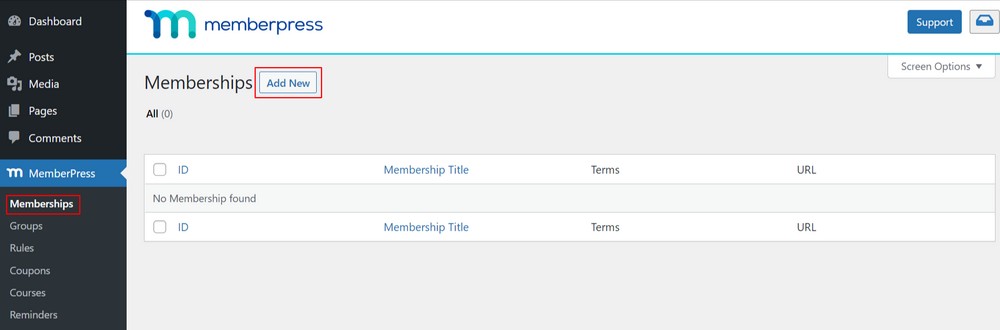
- Insira um título e uma descrição para seu nível de associação no editor.
Depois disso,
- Prossiga para definir o preço, o tipo de cobrança e o tempo de acesso na seção Termos de associação à direita.
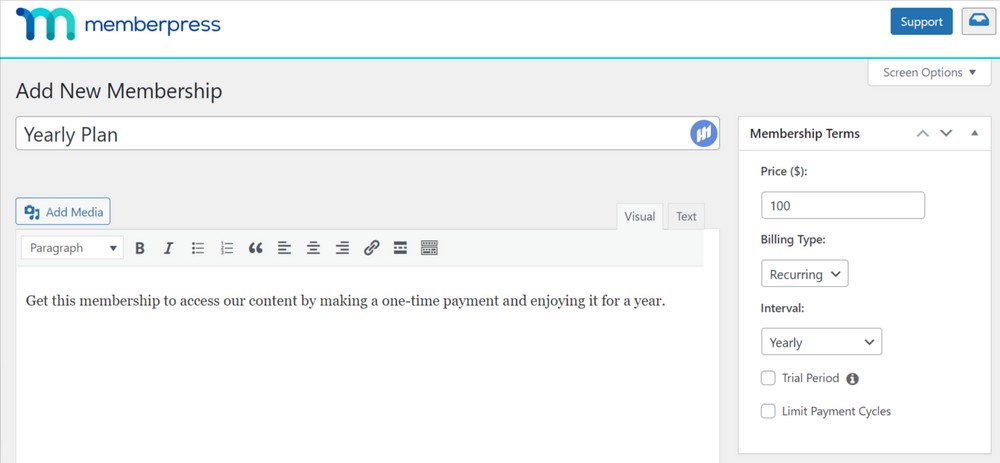
- Agora, role para baixo até a meta caixa de opções de associação abaixo do editor de postagem.
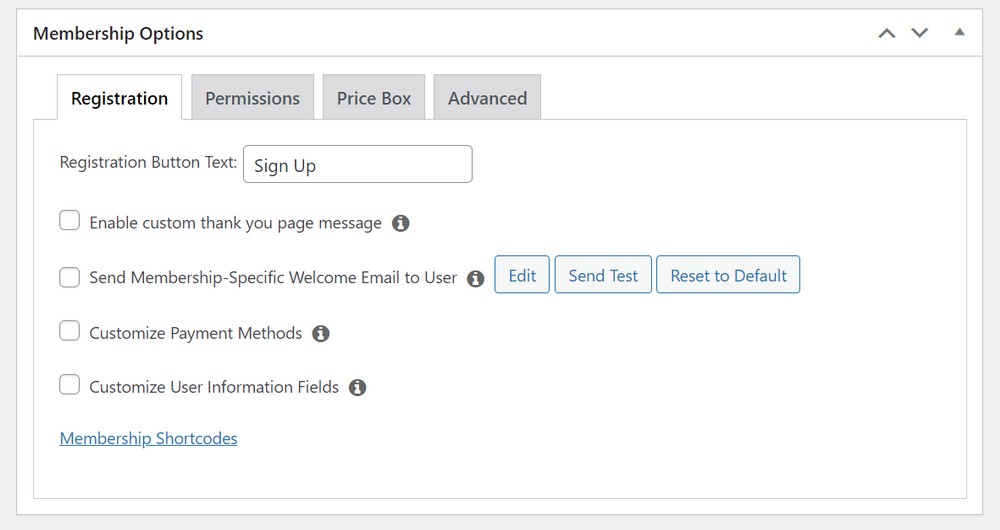
É aqui que você pode personalizar permissões e opções de associação para o plano específico que acabou de criar.
- Selecione a opção Cadastro .
- Selecione a guia do menu ' Caixa de preço '.
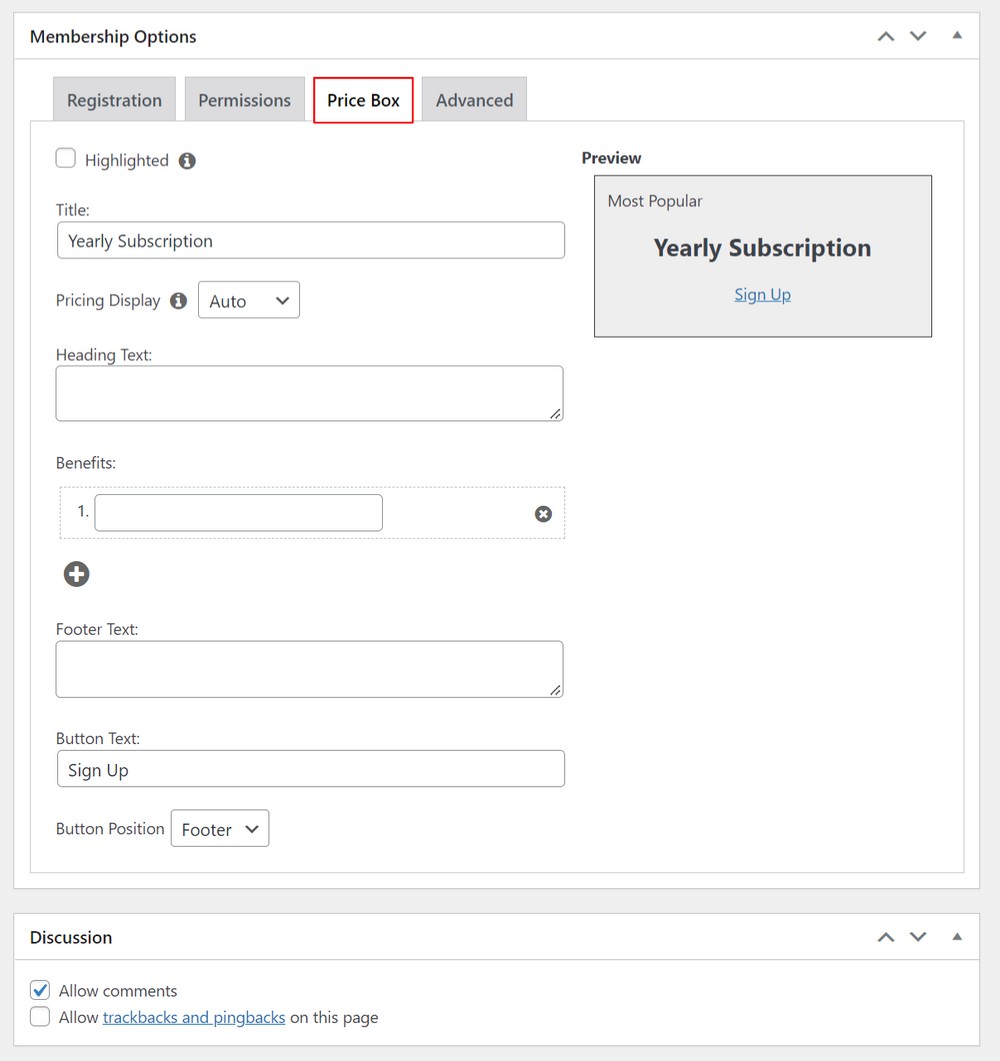
- Quando terminar de criar o plano, você poderá publicá-lo para disponibilizá-lo.
Você pode repetir o processo para quantos níveis de associação desejar criar em seu site.
Etapa 7: disponibilizando o conteúdo para os membros
Esta etapa envolve a definição de qual conteúdo será acessível a cada nível de associação.
A associação facilita o controle de acesso usando 'Regras .'
Você pode configurar facilmente as regras e acessar o conteúdo por nível de associação.
Para fazer isso,
- Vá para MemberPress > Regras e clique no botão Adicionar novo .
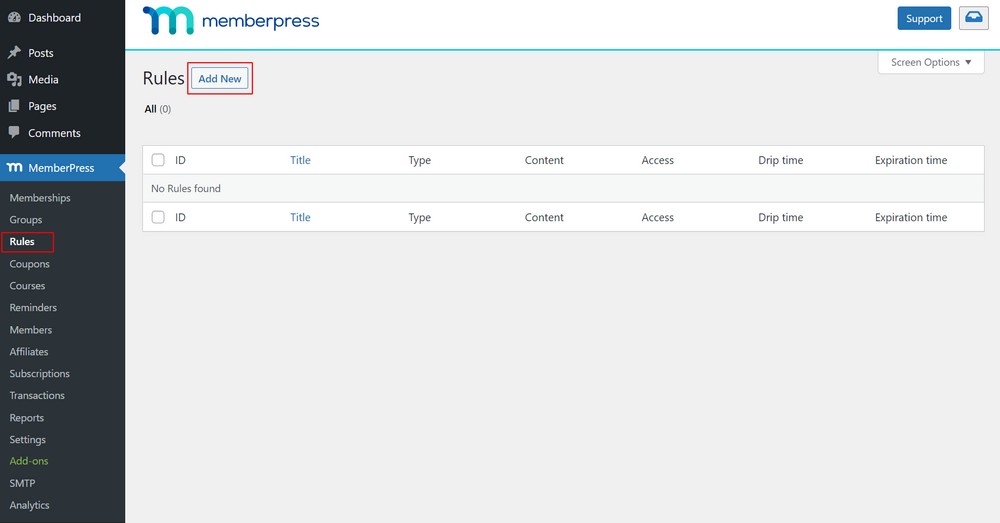
Aqui, na página, você pode criar uma nova regra para vincular seu conteúdo aos níveis de associação que você fez.
Esta página permite selecionar e associar diferentes condições a um plano.
- Selecione todo o conteúdo que corresponda a uma determinada tag ou categoria para estar disponível apenas para membros com o plano anual.
Neste exemplo, criamos a categoria ' avançada ' disponível para todos os planos anuais.
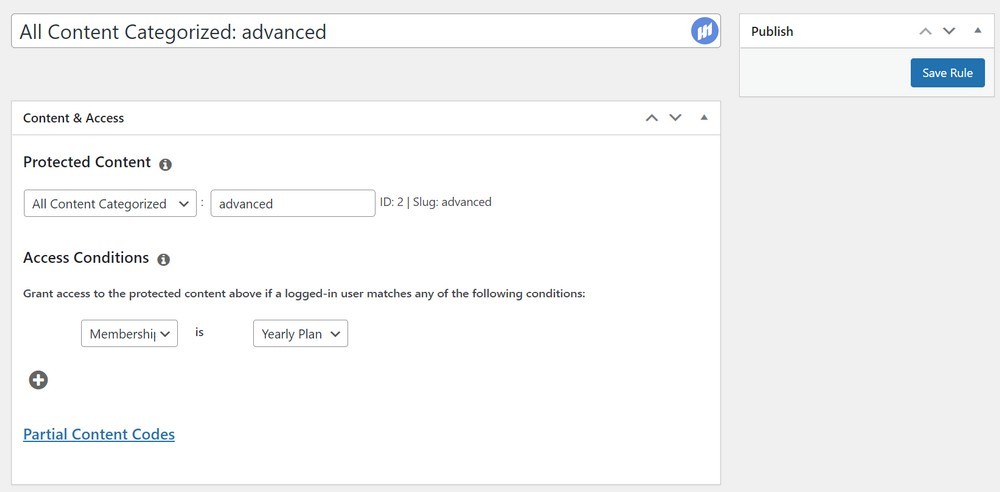
- Role para baixo até a configuração de Gotejamento/Expiração abaixo da caixa meta da regra.
Ativar as opções de gotejamento permite liberar seu conteúdo gradualmente, enquanto a expiração permite selecionar o horário em que o conteúdo não está mais disponível.
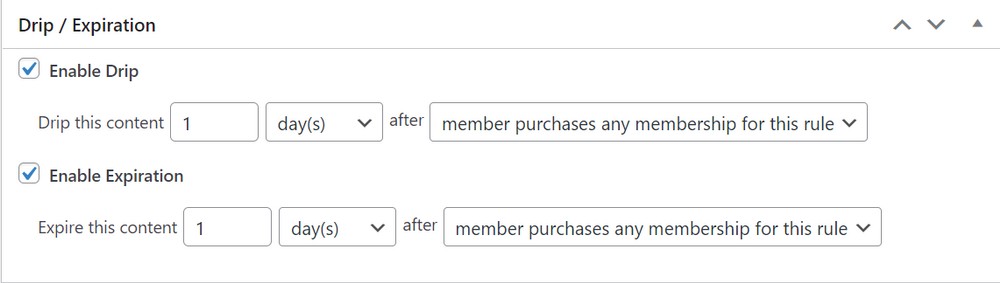
- Depois de acessar o conteúdo e as regras como deseja, salve sua regra.
Você pode repetir a etapa para criar quantas regras forem necessárias em seu site de associação.
Etapa 8: adicionar conteúdo exclusivo para membros
Agora vem a parte em que você publica o conteúdo, áudio, cursos e vídeos para seus membros visualizarem no site.
Como mencionamos anteriormente, o conteúdo do seu site deve valer o valor que seus membros pagam. Os visitantes passam a ser membros somente quando estão convencidos de que estão se beneficiando disso.
Sugerimos que você entenda as necessidades de seus membros, a área de seus serviços e produza conteúdos que agreguem valor ao aprendizado dos membros.
Depois de ter o conteúdo, é hora de adicionar o conteúdo exclusivo para membros ao seu site.
Aqui, seus membros podem visualizar o conteúdo premium que registraram no site de membros.
Você pode adicionar conteúdo em uma postagem ou página.
O MemberPress facilita a criação de conteúdo exclusivo para membros usando Regras .
No exemplo acima, criamos uma regra restringindo todo o conteúdo da categoria 'avançado' .
Agora, precisamos criar nosso conteúdo pago e adicioná-lo à categoria 'avançado' .
Para criar conteúdo exclusivo para membros:
- Selecione Postagens > Adicionar novo ou edite uma postagem existente para torná-la visível apenas para seus membros.
- Adicione o conteúdo.
Na seção categoria, selecione a categoria como avançada.
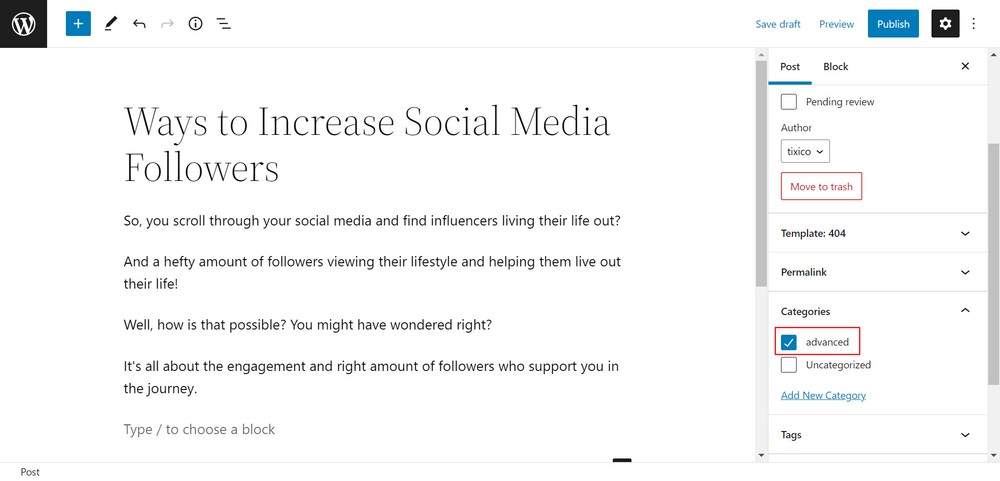
Você também pode encontrar a caixa meta ' MemberPress Unauthorized Access ' no editor de postagem.
Isso permite que você veja o que os membros desconectados (não membros) verão quando acessarem esse conteúdo.
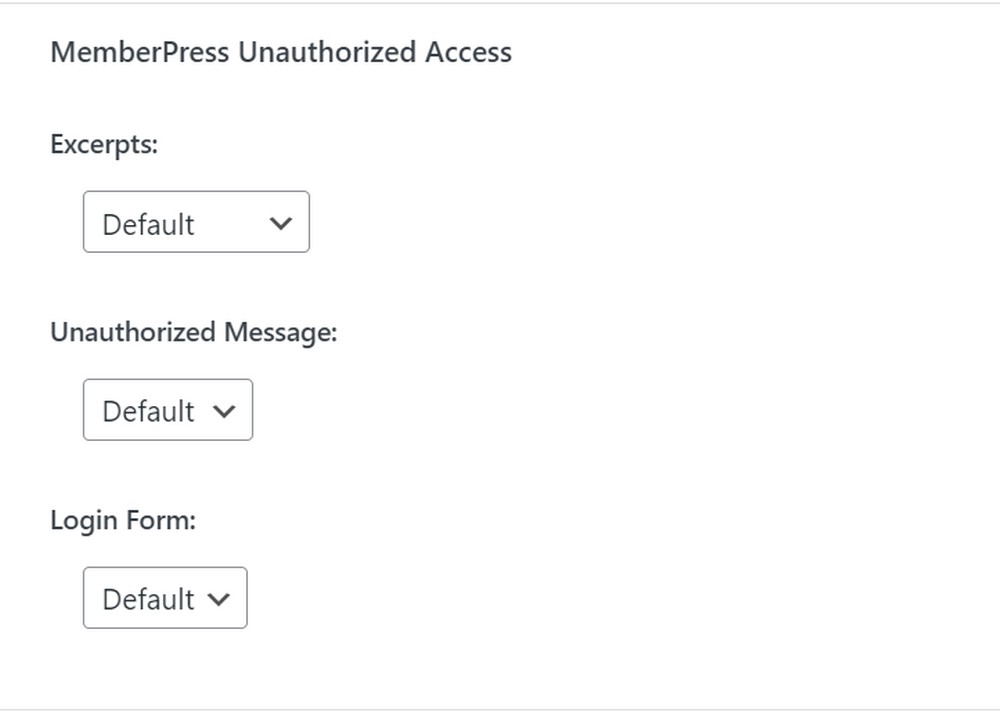
- Aparecem as configurações padrão globais que você pode manter como estão, ou pode mostrar trechos, formulário de login ou uma mensagem personalizada.
Depois de adicionar conteúdo exclusivo para membros.
- Clique no botão Publicar ou Atualizar .
Isso permite que seus membros visualizem o conteúdo.
Etapa 9: criar uma página de preços
Seus visitantes gostariam de saber sobre os planos de associação e a inscrição antes de se comprometerem, por isso precisamos criar uma página de preços.
Seus visitantes podem selecionar um plano de associação e passar para a página de pagamento.
O MemberPress permite adicionar preços facilmente nas configurações de Grupos .
Para configurar isso,
- Vá para MemberPress > Grupos e clique no botão ' Adicionar novo '.
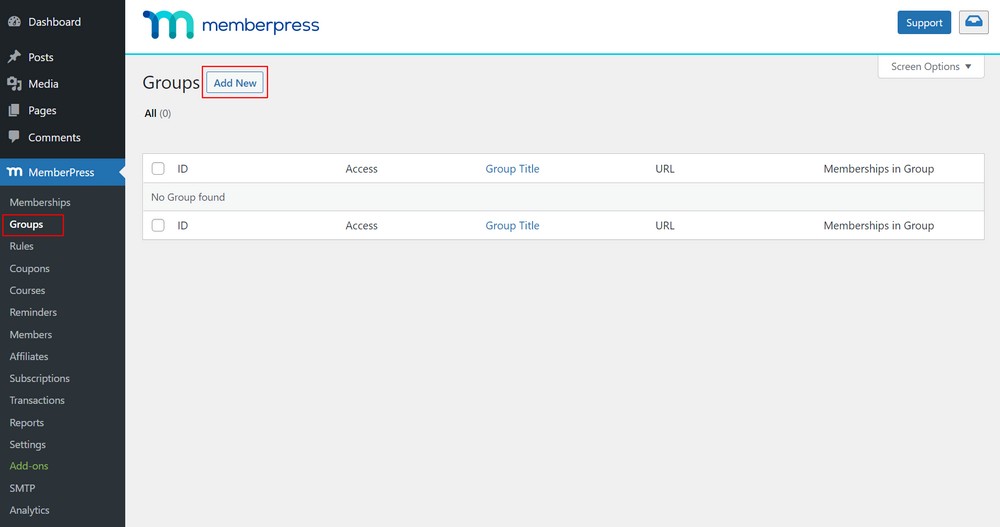
- Digite o título da página do grupo.
Recomendamos nomear seu grupo que pareça familiar aos preços, como Preços ou Planos Premium, para que seus visitantes saibam sobre o que é a página.
- Role para baixo até a caixa meta ' Opções de grupo ' abaixo do editor de texto.
Você pode adicionar as associações que deseja exibir na página de preços.
- Clique no botão ' + ' para adicionar várias associações.
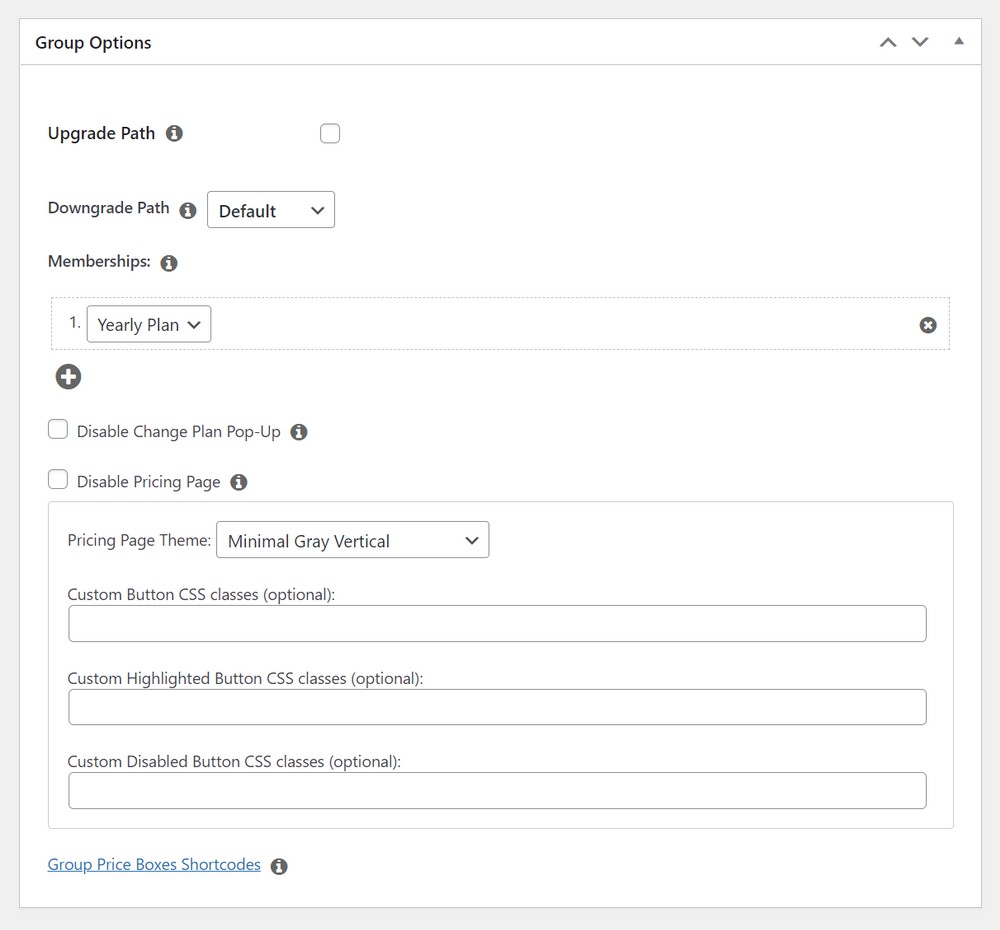
Você pode selecionar um tema para a tabela de preços. O MemberPress oferece alguns modelos pré-criados para você escolher.
- Selecione o modelo na lista suspensa ' Tema da página de preços '.
Você também tem a flexibilidade de personalizar sua tabela de preços de associação adicionando CSS personalizado.
- Depois de selecionar os modelos, clique no botão ' Publicar ' para tornar seu plano visível publicamente.
Após a publicação, você pode visualizar sua página de preços clicando no link ' Visualizar grupo '.
Os visitantes que tentarem acessar o conteúdo restrito ou pago da área também serão redirecionados para esta página específica.
Para fazer isso,
- Vá para MemberPress > Grupos e copie a URL do grupo.
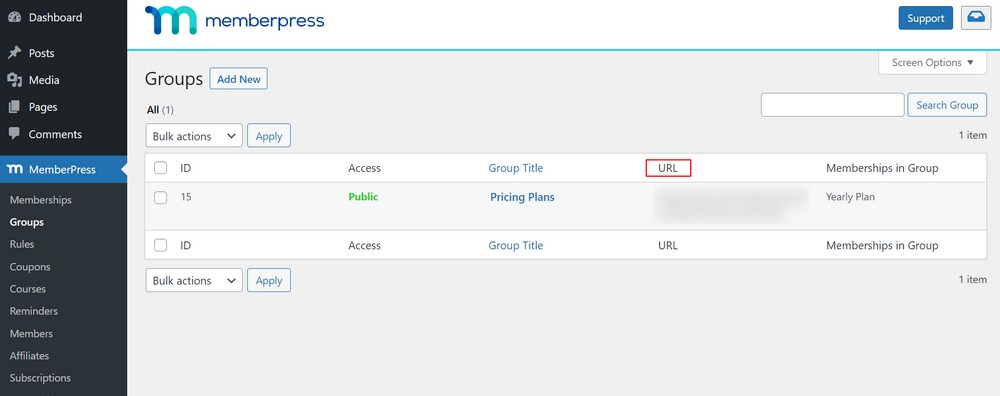
Próximo,
- Vá para MemberPress > Configurações e clique no menu da guia 'Páginas' .
- Role para baixo até a seção ' Acesso não autorizado '.
- Marque a caixa ' Redirecionar visitantes não autorizados para uma URL específica ' e cole a URL copiada do Grupo.
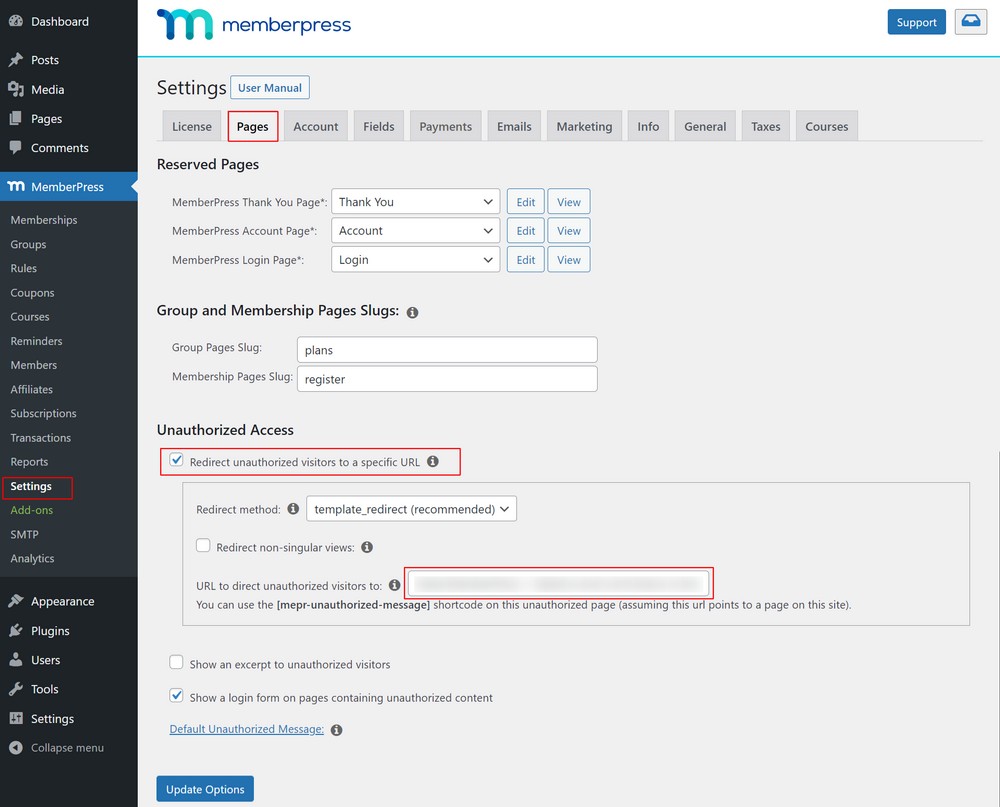
- Clique no botão 'Opções de atualização' .
Agora, quando um visitante regular tentar acessar o conteúdo do membro, ele será direcionado para a página de preços do site.
Etapa 10: adicionar formulários de inscrição e login
Agora, você configurou seu site de associação; é hora de permitir que seus usuários encontrem o caminho.
Para isso, você precisará de um formulário de login de usuário para que os membros possam fazer login em suas contas.
Para criar um formulário de login,
- Vá para Aparência > Widgets e selecione o ícone ' + ' adicionar bloco.
- Procure por MemberPress Login e clique nele.
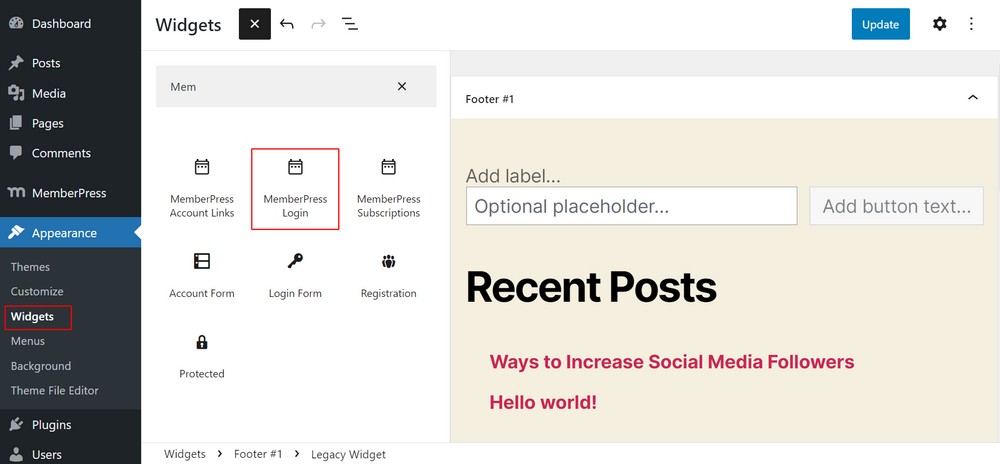
- Clique em 'Atualizar' para salvar suas alterações e ativar seu formulário de login.
Você pode adicionar o widget de login a qualquer área do seu site.
Em seguida, você pode adicionar um link de página de preços ao menu de navegação para que os visitantes do seu site possam selecionar um plano e se registrar.
Para fazer isso,
- Vá para Aparência > Menus.
- Selecione a guia ' Links personalizados ' na coluna da esquerda para expandi-la.
- Em seguida, insira o URL da página de preços e insira o texto na caixa 'Texto do link' .
- Clique no botão ' Adicionar ao menu '.
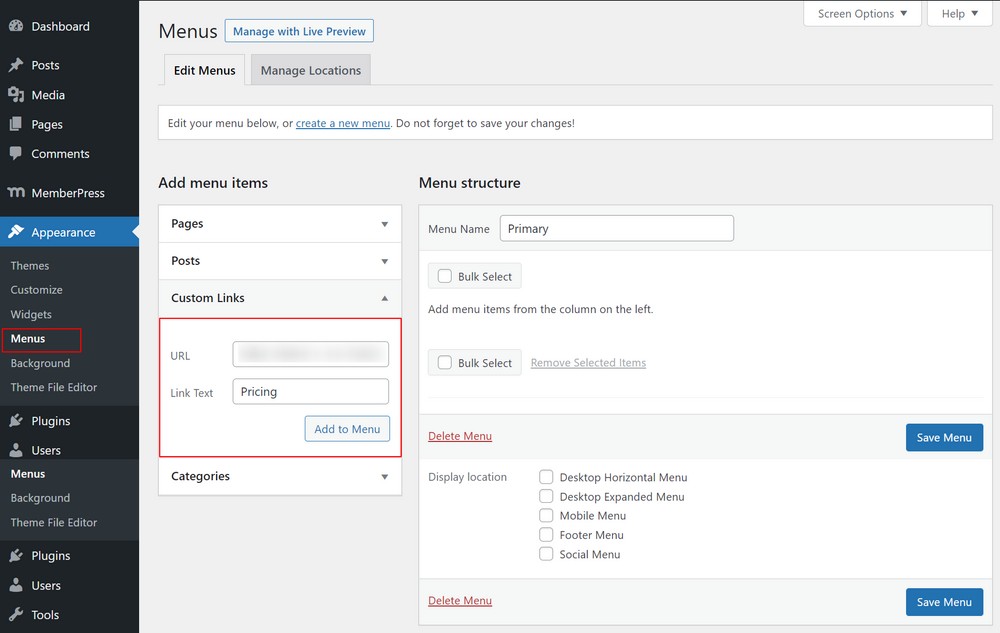
Agora, o plano de preços aparece na coluna da direita.
Você pode arrastar e soltar para reorganizar a posição no menu e editá-la.
- Clique no botão ' Salvar menu ' para salvar suas alterações.
E é isso! Você criou com sucesso um site de associação no WordPress!
Crie seu site de associação hoje
A execução de um site de associação pode exigir um esforço significativo, mas criar um site de associação é fácil!
Um site de associação eficiente ajuda você a atrair visitantes, transformá-los em membros e gerar receita por meio dele. Esse tipo de site beneficia não apenas os proprietários, mas todos os membros que podem aprender por meio de conteúdos e cursos valiosos.
Este artigo explica como você pode criar um site de associação, mesmo se você for iniciante e quiser começar imediatamente. Como você viu, é mais fácil do que você poderia ter pensado inicialmente!
Deixe-nos saber nos comentários abaixo. Você já começou a criar seu site de membros? Qual tema WordPress você usou? Tem alguma dica para novos usuários?
